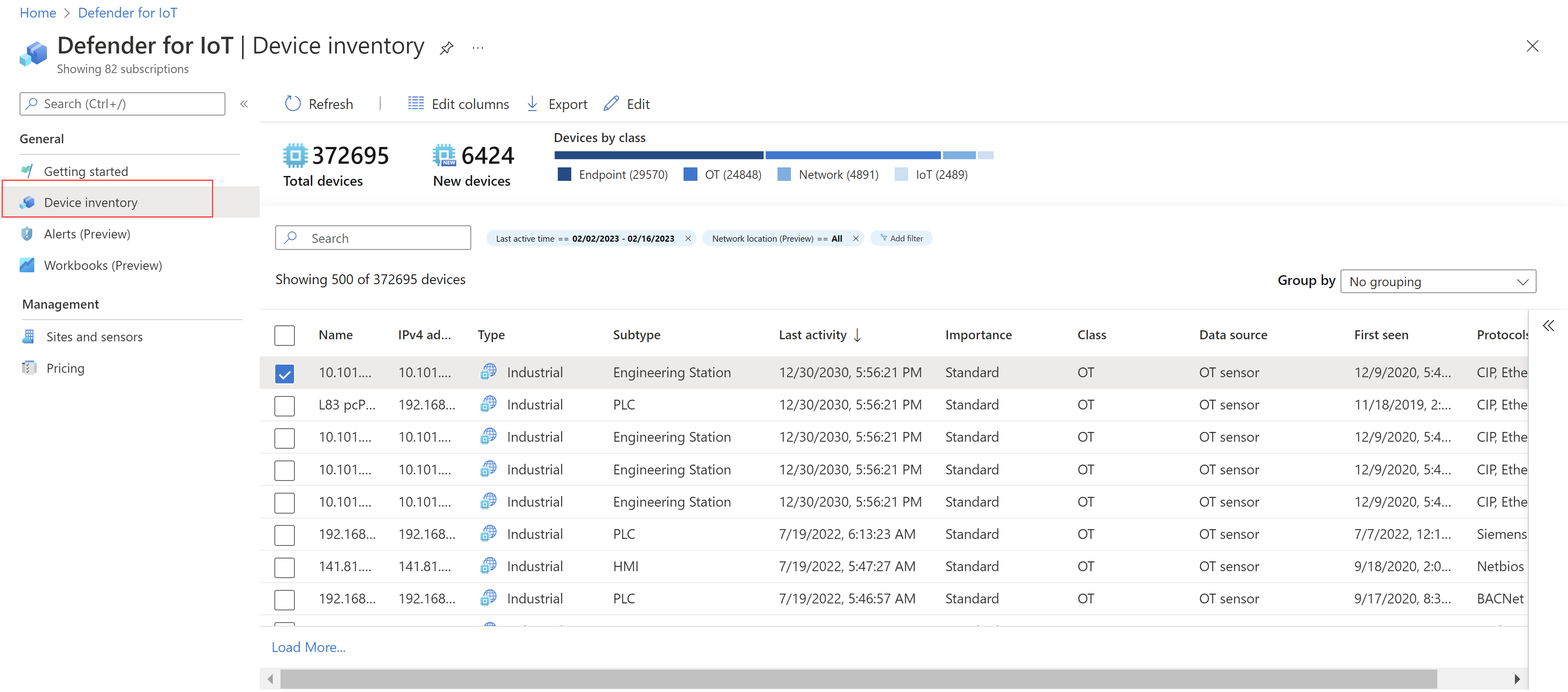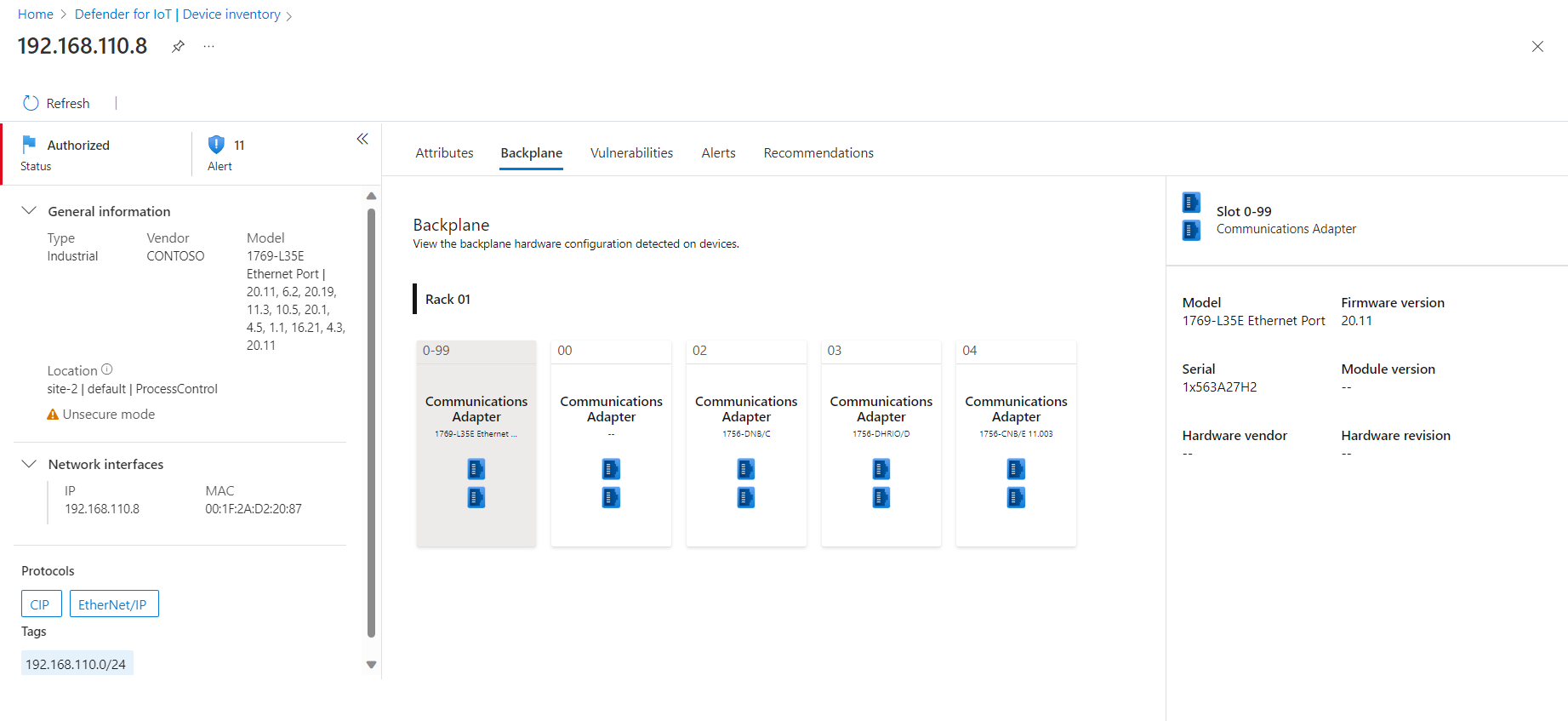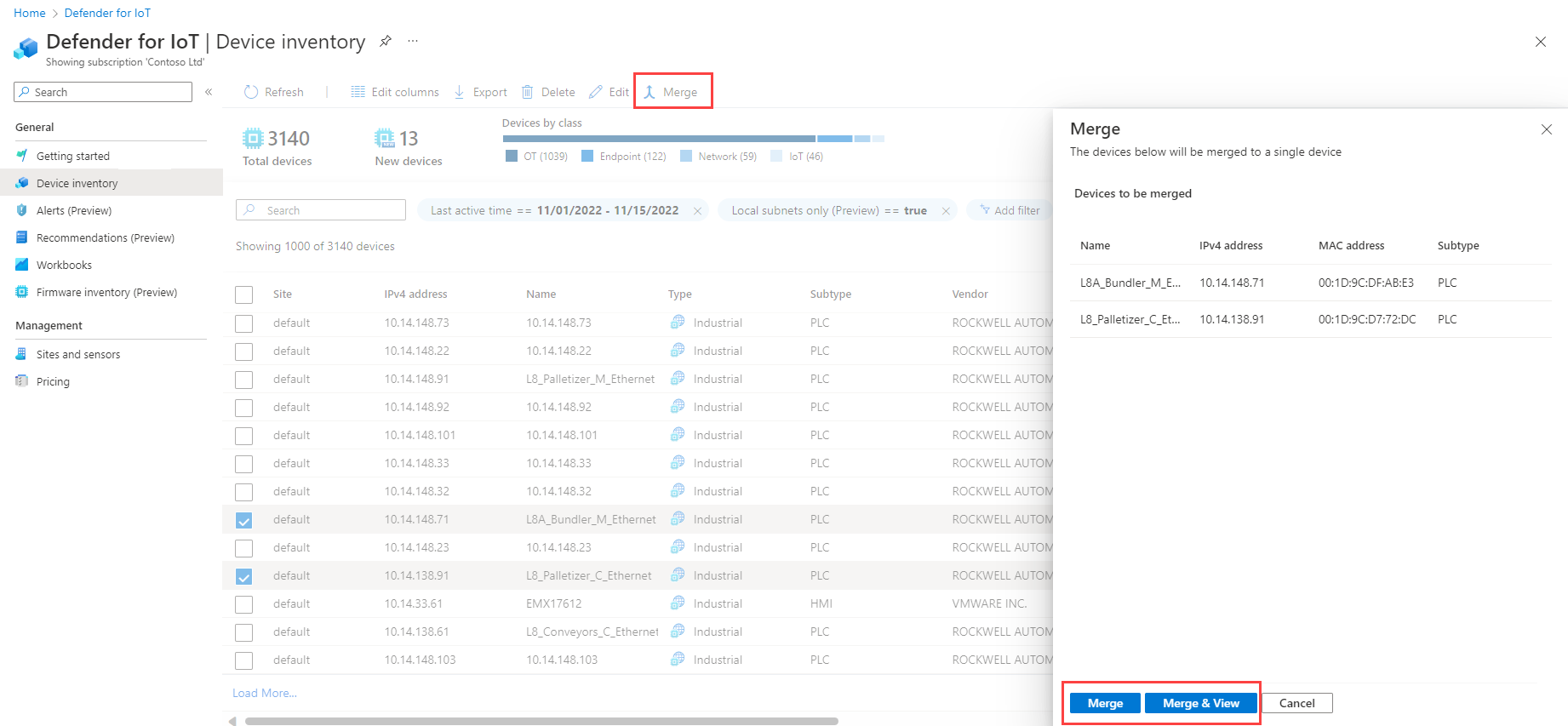Azure portalından cihaz envanterinizi yönetme
Ot, IoT ve BT dahil olmak üzere buluta bağlı algılayıcılar tarafından algılanan tüm ağ cihazlarını yönetmek için Azure portalında IoT için Defender'daki Cihaz envanteri sayfasını kullanın. Algılanan yeni cihazları, sorun gidermesi gerekebilecek cihazları ve daha fazlasını belirleyin.
Daha fazla bilgi için bkz . IoT için Defender tarafından izlenen cihazlar.
Cihaz envanterini görüntüleme
Algılanan cihazları Azure portalındaki Cihaz envanteri sayfasında görüntülemek için IoT>Cihaz envanteri için Defender'a gidin.
Gösterilen cihazları değiştirmek veya filtrelemek için aşağıdaki seçeneklerden birini kullanın:
| Seçenek | Adımlar |
|---|---|
| Cihazları sıralama | Cihazları bu sütuna göre sıralamak için bir sütun üst bilgisi seçin. Sıralama yönünü değiştirmek için yeniden seçin. |
| Gösterilen cihazları filtreleme | Belirli cihaz ayrıntılarını aramak için Ara kutusunu kullanın veya gösterilen cihazları filtrelemek için Filtre ekle'yi seçin. Filtre ekle kutusunda filtrenizi sütun adı, işleç ve değere göre tanımlayın. Filtrenizi uygulamak için Uygula'yı seçin. Aynı anda birden çok filtre uygulayabilirsiniz. Cihaz envanteri sayfasını yenilediğinizde arama sonuçları ve filtreler kaydedilmez. Son etkin zaman ve Ağ konumu (Önizleme) filtreleri varsayılan olarak açıktır. |
| Gösterilen sütunları değiştirme | Sütunları - Kılavuza yeni sütunlar eklemek için + Sütun Ekle düğmesini seçin. - Sütunların sırasını değiştirmek için alanları sürükleyip bırakın. - Sütunu kaldırmak için sağdaki Sil - Sütunları varsayılan ayarlarına sıfırlamak için Sıfırla'yı Yapılan değişiklikleri kaydetmek için Kaydet'i seçin. |
| Cihazları gruplandırma | Gösterilen cihazları gruplandırmak için Grubun üst kısmından Sınıf, Veri kaynağı, Konum, Purdue düzeyi, Site, Tür, Satıcı veya Bölge gibi bir kategori seçin. Her grubun içinde cihazlar aynı sütun sıralamasını korur. Gruplandırma işlemini kaldırmak için Gruplandırma yok'a tıklayın. |
Daha fazla bilgi için bkz . Cihaz envanteri sütun verileri.
Not
OT algılayıcılarınız aynı bölgede aynı IP veya MAC adresine sahip birden çok cihaz algılarsa, bu cihazlar otomatik olarak birleştirilir ve tek, benzersiz bir cihaz olarak tanımlanır. Farklı IP adreslerine sahip ancak aynı MAC adresi olan cihazlar birleştirilmemiştir ve benzersiz cihazlar olarak listelenmeye devam eder.
Birleştirilmiş cihazlar, Cihaz envanteri sayfasında yalnızca bir kez listelenir. Daha fazla bilgi için bkz . Yinelenen IP aralıkları için bölgeleri ayırma.
Cihaz ayrıntılarının tamamını görüntüleme
Belirli bir cihazla ilgili tüm ayrıntıları görüntülemek için cihaz satırını seçin. İlk ayrıntılar sağdaki bir bölmede gösterilir. Burada, Cihaz ayrıntıları sayfasını açmak ve daha fazla detaya gitmek için Tüm ayrıntıları görüntüle'yi de seçebilirsiniz.
Örneğin:
Cihaz ayrıntıları sayfasında, aşağıdaki sekmeler de dahil olmak üzere kapsamlı cihaz bilgileri görüntülenir:
| Bölüm | Açıklama |
|---|---|
| Öznitelikler | Sınıf, veri kaynağı, üretici yazılımı ayrıntıları, etkinlik, tür, protokoller, Purdue düzeyi, algılayıcı, site, bölge ve daha fazlası gibi tüm cihaz ayrıntılarını görüntüler. |
| Arka Plan | Yuva ve raf bilgileri de dahil olmak üzere arka plan donanım yapılandırmasını görüntüler. Temel alınan cihazların ayrıntılarını görmek için arka plan görünümünde bir yuva seçin. Arka plan sekmesi genellikle PLC, RTU ve DCS cihazları gibi kullanımda yuvaları olan Purdue düzey 1 cihazları için görünür. |
| Güvenlik açıkları | Cihaza özgü geçerli güvenlik açıklarını görüntüler. IoT için Defender, Desteklenen OT satıcıları için IoT için Defender'ın üretici yazılımı modellerini ve üretici yazılımı sürümlerini algıladığı güvenlik açığı kapsamı sağlar. Güvenlik açığı verileri, ABD kamu Ulusal Güvenlik Açığı Veritabanı'nda (NVD) belgelenen standartlara dayalı güvenlik açığı verilerinin deposunu temel alır. CVE ayrıntılarını ve açıklamasını görmek için CVE adını seçin. İpucu: IoT için Defender Güvenlik Açığı çalışma kitabıyla ağınızdaki güvenlik açığı verilerini görüntüleyin. |
| Uyarılar | Cihazla ilgili geçerli açık uyarıları görüntüler. Daha fazla ayrıntı görüntülemek için herhangi bir uyarıyı seçin ve ardından Tüm ayrıntıları görüntüle'yi seçerek uyarı sayfasını açarak tüm uyarı bilgilerini görüntüleyin ve işlem yapın. Uyarılar sayfası hakkında daha fazla bilgi için bkz . Azure portalında uyarıları görüntüleme. |
| Öneriler | Plc çalışma modunu gözden geçirme ve Yetkisiz cihazları gözden geçirme gibi cihaz için geçerli önerileri görüntüler. Öneriler hakkında daha fazla bilgi için bkz . Güvenlik önerileriyle güvenlik duruşunu geliştirme. |
Örneğin:
Başarıyla bağlanmamış cihazları tanımlama
Belirli cihazların Azure ile etkin bir şekilde iletişim kurmadığını düşünüyorsanız, bu cihazların Yakın zamanda Azure ile iletişim kurup kurmadığını doğrulamanızı öneririz. Örneğin:
Cihaz envanteri sayfasında Son etkinlik sütununun gösterildiğinden emin olun.
Sütunları>
 düzenle Sütun ekle Son Etkinlik>Kaydetme'yi> seçin.
düzenle Sütun ekle Son Etkinlik>Kaydetme'yi> seçin.Kılavuzu bu sütuna göre sıralamak için Son etkinlik sütununu seçin.
Belirli bir süre boyunca etkin cihazları göstermek için kılavuzu filtreleyin:
- Filtre ekle'yi seçin.
- Sütun alanında Son etkinlik'i seçin.
- Önceden tanımlanmış bir zaman aralığı seçin veya filtre uygulamak için özel bir aralık tanımlayın.
- Uygula’yı seçin.
Doğruladığınız cihazları filtrelenmiş cihazlar listesinde arayın.
Cihaz ayrıntılarını düzenleme
Ağ cihazlarınızı yönetirken, bunların ayrıntılarını güncelleştirmeniz gerekebilir. Örneğin, varlıklar değiştikçe güvenlik değerini değiştirmek veya cihazları daha iyi tanımlamak için envanteri kişiselleştirmek veya bir cihazın yanlış sınıflandırılmış olması isteyebilirsiniz.
Cihaz ayrıntılarını düzenlemek için:
Kılavuzda bir veya daha fazla cihaz seçin ve ardından Düzenle'yi
 seçin.
seçin.Birden çok cihaz seçtiyseniz Alan türü ekle'yi seçin ve tüm seçili cihazlar için düzenlemek istediğiniz alanları ekleyin.
Cihaz alanlarını gerektiği gibi değiştirin ve işiniz bittiğinde Kaydet'i seçin.
Güncelleştirmeleriniz seçilen tüm cihazlar için kaydedilir.
Daha fazla bilgi için bkz . Cihaz envanteri sütun verileri.
Düzenlenebilir alanların başvurusu
Aşağıdaki cihaz alanları, Cihaz envanteri sayfasında düzenleme için desteklenir:
| Veri Akışı Adı | Açıklama |
|---|---|
| Genel bilgiler | |
| Ad | Zorunlu. Yalnızca tek bir cihazı düzenlerken düzenleme için desteklenir. |
| Yetkili cihaz | Cihaz güvenliği değiştikçe gerektiğinde açın veya kapatın. |
| Açıklama | Cihaz için anlamlı bir açıklama girin. |
| Konum | Cihaz için anlamlı bir konum girin. |
| Kategori | Cihazı kategorilere ayırmak için Sınıf, Tür ve Alt Tür seçeneklerini kullanın. |
| İş işlevi | Cihazın iş işlevinin anlamlı bir açıklamasını girin. |
| Donanım modeli | Açılan menüden cihazın donanım modelini seçin. |
| Donanım satıcısı | Açılan menüden cihazın donanım satıcısını seçin. |
| Bellenim | Cihazın üretici yazılımı adını ve sürümünü cihaz. Mevcut bir üretici yazılımı tanımını silmek için sil düğmesini veya yeni bir tane eklemek için + Ekle'yi seçebilirsiniz. |
| Purdue düzeyi | Cihazın bulunduğu Purdue düzeyi. |
| Etiketler | Cihaz için anlamlı etiketler girin. Var olan bir etiketi silmek için sil düğmesini veya yeni bir etiket eklemek için + Ekle'yi seçin. |
| Ayarlar | |
| Önem | Cihazın önemini değiştirmek için Düşük, Normal veya Yüksek'i seçin. |
| Programlama cihazı | Cihazınız için gerektiğinde Programlama Cihazı seçeneğini açın veya kapatın. |
Daha fazla bilgi için bkz . Cihaz envanteri sütun verileri.
Cihaz envanterini CSV'ye aktarma
Azure portalının dışında verileri yönetmek veya paylaşmak için cihaz envanterinizi bir CSV dosyasına aktarın. Aynı anda en fazla 30.000 cihazı dışarı aktarabilirsiniz.
Cihaz envanter verilerini dışarı aktarmak için:
Cihaz envanteri sayfasında Dışarı Aktar'ı  seçin.
seçin.
Cihaz envanteri şu anda uygulanmış olan filtrelerle dışarı aktarılır ve dosyayı yerel olarak kaydedebilirsiniz.
Cihazı silme
Artık kullanımda olmayan cihazlarınız varsa, artık IoT için Defender'a bağlı kalmamaları için bunları cihaz envanterinden silin.
Yanlış yapılandırılmış SPAN bağlantı noktaları, ağ kapsamı değişiklikleri veya cihaz ağdan çıkarıldığı için cihazlar etkin olmayabilir.
Geçerli ağ etkinliğinin doğru gösterimini korumak, IoT için Defender lisanslarınızı ve planlarınızı yönetirken izlediğiniz cihaz sayısını daha iyi anlamak ve ekranınızdaki dağınıklığı azaltmak için etkin olmayan cihazları silin.
Bir cihazı silmek için:
Cihaz envanteri sayfasında, silmek istediğiniz cihazı seçin ve ardından sayfanın üst kısmındaki araç çubuğunda Sil'i  seçin.
seçin.
İstemde, cihazı IoT için Defender'dan silmek istediğinizi onaylamak için Evet'i seçin.
Yinelenen cihazları birleştirme
Algılayıcı tek, benzersiz bir cihazla ilişkilendirilmiş ayrı ağ varlıkları bulduysa yinelenen cihazları birleştirmeniz gerekebilir.
Bu senaryoya örnek olarak hem WiFi hem de fiziksel ağ kartına sahip bir dizüstü bilgisayar, birden çok arabirime sahip bir anahtar, dört ağ kartına sahip bir HMI veya birden çok ağ kartına sahip tek bir iş istasyonu verilebilir.
Not
Cihazlar birleştirildikten sonra birleştirilemez. Cihazları ayırmak için birleştirilmiş cihazı silmeniz ve başlangıçta olduğu gibi algılayıcılar tarafından yeniden keşfedilmesini beklemeniz gerekir.
Cihazları el ile birleştirmek için:
Cihaz envanteri sayfasında, birleştirmek istediğiniz iki veya daha fazla cihazı seçin ve ardından sayfanın üst kısmındaki araç çubuğunda Birleştir'i
 seçin.
Seçilen tüm cihazlar aynı bölgede veya sitedeyse, aynı anda en fazla 10 cihazı birleştirebilirsiniz.
seçin.
Seçilen tüm cihazlar aynı bölgede veya sitedeyse, aynı anda en fazla 10 cihazı birleştirebilirsiniz.OT cihazları yalnızca diğer OT cihazlarıyla birleştirilebilir. Uç Nokta için Microsoft Defender aracıları tarafından algılanan kurumsal IoT cihazları ve cihazları diğer Enterprise IoT veya Uç Nokta için Defender cihazlarıyla birleştirilebilir.
Birleştir bölmesinde aşağıdakilerden birini seçin:
Seçili cihazları birleştirmek ve cihaz envanter sayfasına dönmek için Birleştir'i seçin.
Cihazları birleştirmek ve birleştirilmiş cihaz ayrıntılarını açmak için Birleştir ve Görüntüle'yi seçin.
Örneğin:
Sağ üst kısımda cihazların tek, benzersiz bir cihazla birleştirildiğini onaylayan bir başarı iletisi görüntülenir.
Artık kılavuzda listelenen birleştirilmiş cihaz, cihazın en son etkinliğine veya tanımlayıcı ayrıntılarına yönelik bir güncelleştirmeye sahip ayrıntılarını korur.
Sonraki adımlar
Daha fazla bilgi için bkz.
Geri Bildirim
Çok yakında: 2024 boyunca, içerik için geri bildirim mekanizması olarak GitHub Sorunları’nı kullanımdan kaldıracak ve yeni bir geri bildirim sistemiyle değiştireceğiz. Daha fazla bilgi için bkz. https://aka.ms/ContentUserFeedback.
Gönderin ve geri bildirimi görüntüleyin